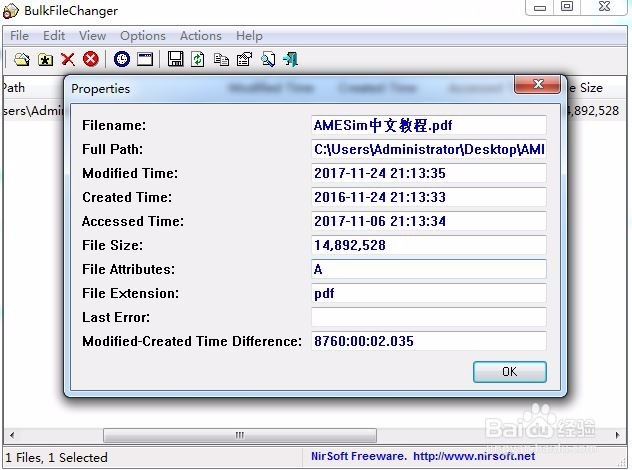1、双击BulkFileChanger软件快捷方式
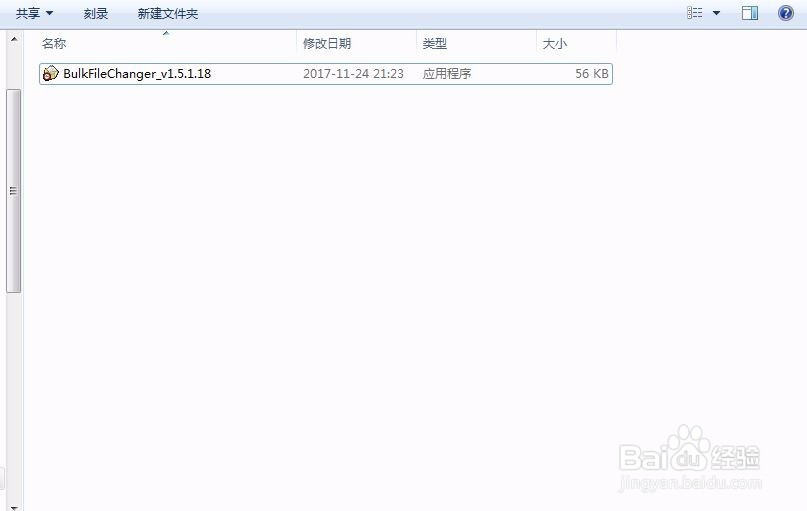
2、弹出BulkFileChanger软件操作界面
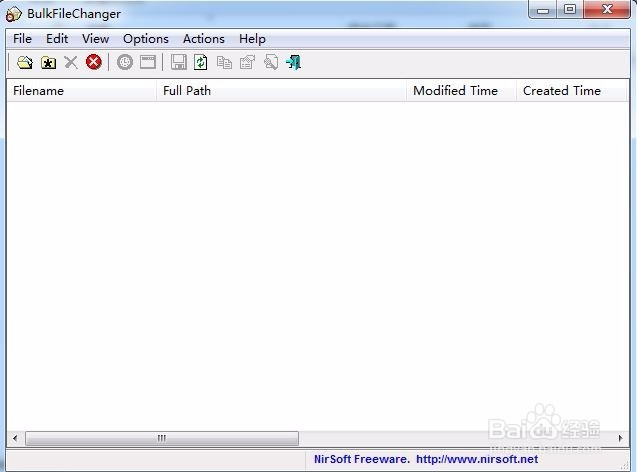
3、点击主菜单下方左上角的图表“Add Files”即添加文档,弹出文档选择对话框
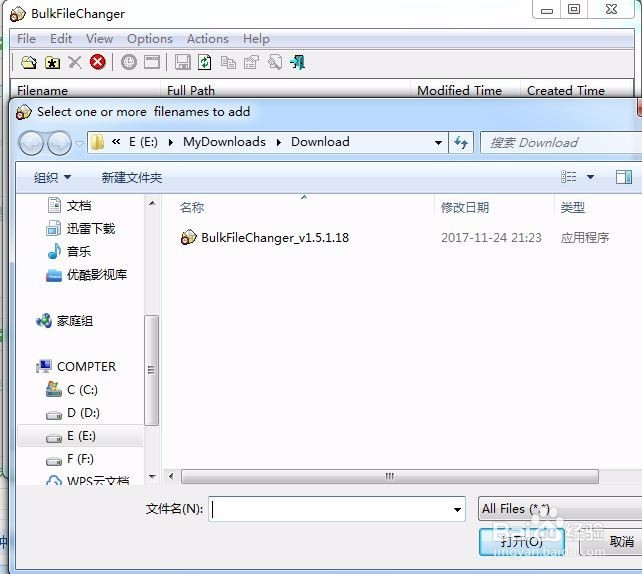
4、选择任意格式的文档
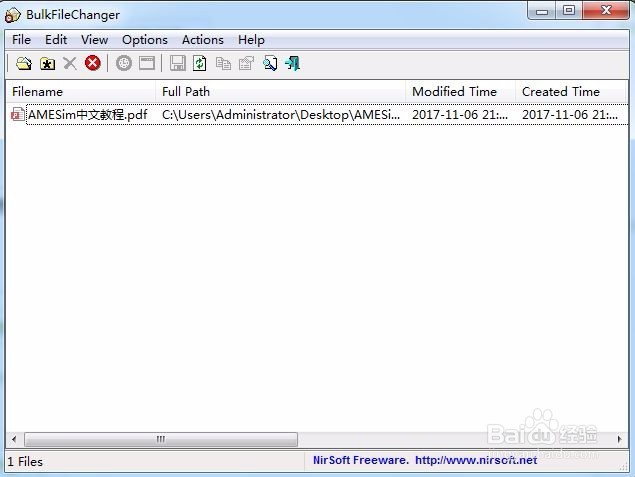
5、拖动BulkFileChanger操作界面下方的水平滚动条,可以查看文档的原始信息
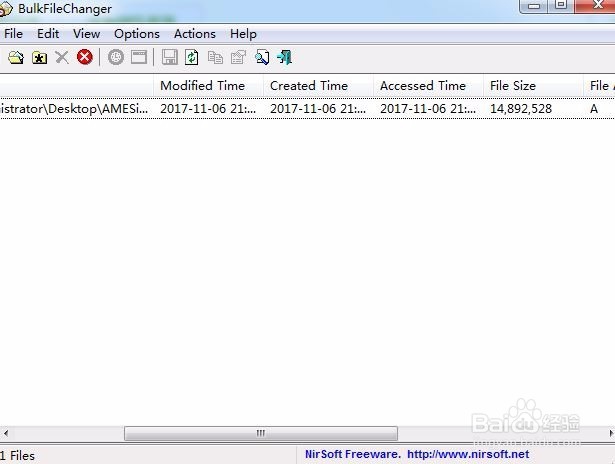
6、可以看到文档的“修改时间”“创建时间”等信息,双击可以看到具体的原始信息

7、鼠标牌左键点选文档,然后点击主菜单中的“change time”,即主菜单中的表形图表
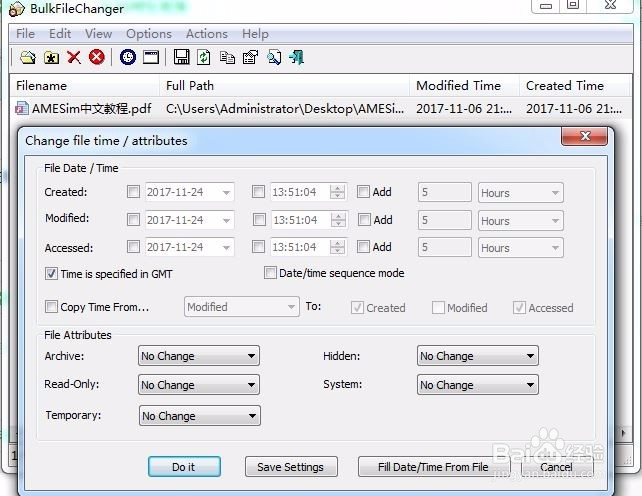
8、在弹出对话框中,将需要修改的时间类型,进行勾选
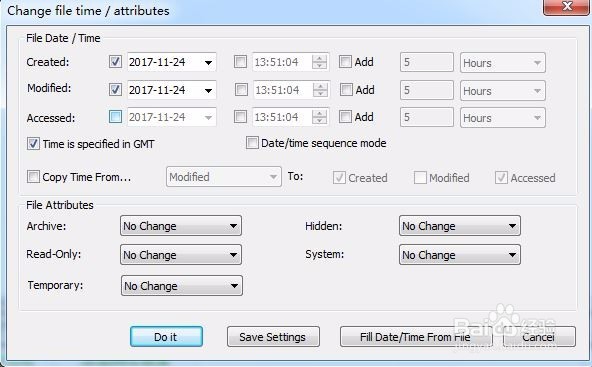
9、修改时间
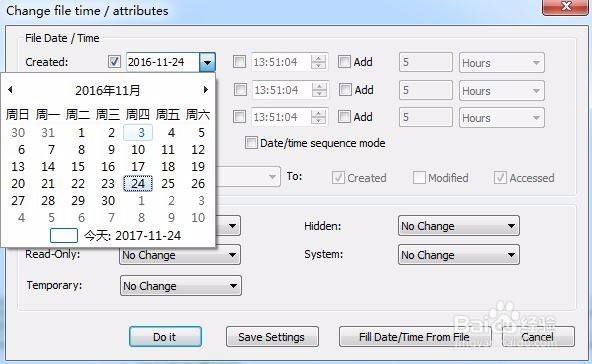
10、修改完成时间后,点击“Do it”即确定,确定后回到操作界面,双击文件,现在的文档创建时间已经被修改为2016年